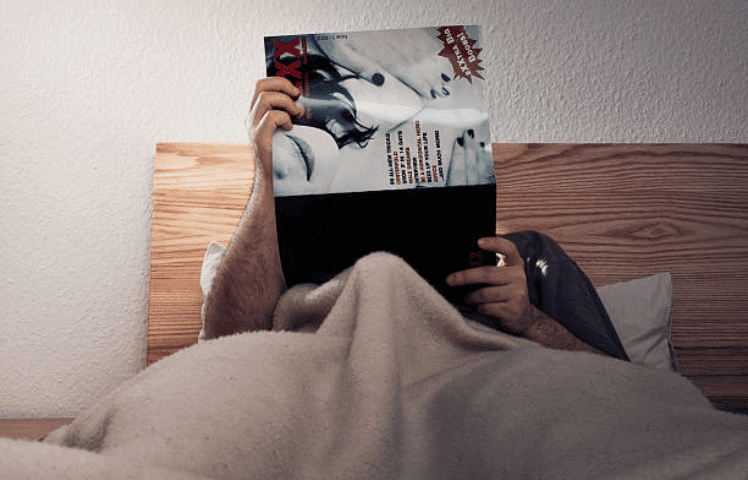Bạn đang có nhu cầu cài đặt lại hệ điều hành Windows trên máy tính của mình nhưng lại lo lắng về việc phải đem máy đến các cửa hàng hay tốn kém chi phí cho dịch vụ cài đặt? Đừng lo, với bài viết này, Thành Tín Computer sẽ hướng dẫn cách cài Win tại nhà một cách dễ dàng và tiết kiệm.
1. Chuẩn bị trước khi bắt đầu cài Win tại nhà
1.1. Thông tin cần biết trước khi cài đặt
Để cài đặt Windows tại nhà một cách thành công, bạn cần hiểu rõ về phiên bản Windows mà bạn muốn cài đặt, yêu cầu phần cứng của máy tính và các bước thực hiện cài đặt. Nếu bạn chưa có kiến thức về việc này, hãy tìm hiểu thêm thông tin trên các trang web uy tín hoặc nhờ sự trợ giúp của người có kinh nghiệm.
1.2. Các dụng cụ cần thiết khi cài Win tại nhà
Để cài đặt Windows tại nhà, bạn cần chuẩn bị các dụng cụ sau:
- Đĩa hoặc USB boot chứa file cài đặt Windows đã được tải về.
- Một máy tính hoạt động tốt và có kết nối internet để tải các driver cần thiết sau khi cài đặt thành công.
- Một ổ cứng trống với dung lượng đủ để cài đặt Windows.
- Bàn phím, chuột và màn hình để thao tác trực tiếp trên máy tính.

2. Tiến hành cài đặt Windows cho máy tính tại nhà
2.1 Thực hiện cài Win tại nhà trong 3 bước
Sau khi đã chuẩn bị đầy đủ các dụng cụ, bạn có thể bắt đầu tiến hành cài đặt Windows theo các bước sau.
2.1.1 Khởi động lại máy tính và vào BIOS
Trước khi cài đặt Windows, bạn cần khởi động lại máy tính và vào BIOS để thiết lập một số thông số quan trọng như thứ tự boot, cài đặt đồ họa, … Nếu bạn không rõ cách vào BIOS hoặc các thông số cần thiết, hãy tham khảo thêm trên internet hoặc tìm sự giúp đỡ từ người có kinh nghiệm.
2.1.2 Thiết lập thứ tự boot
Trong BIOS, bạn phải đảm bảo rằng ổ đĩa hoặc USB boot chứa file cài đặt Windows được đặt ở vị trí đầu tiên trong thứ tự boot. Sau khi thiết lập xong, lưu lại và thoát BIOS.
2.1.3 Bắt đầu quá trình cài đặt
Khi khởi động lại máy tính, ổ đĩa hoặc USB boot sẽ được nhận và quá trình cài đặt Windows sẽ bắt đầu. Bạn chỉ cần làm theo các hướng dẫn trên màn hình để tiến hành cài đặt. Quá trình này sẽ mất khoảng 20-30 phút tùy thuộc vào tốc độ của máy tính và dung lượng ổ cứng.

2.2 Tải và cài đặt driver
Sau khi cài đặt Windows thành công, bạn cần tải và cài đặt các driver cho máy tính để đảm bảo hoạt động tối ưu và đầy đủ các tính năng. Bạn có thể tải các driver trên website chính thức của nhà sản xuất máy tính hoặc sử dụng các phần mềm hỗ trợ tự động cài đặt.
2.3 Đăng nhập và cập nhật Windows
Cuối cùng, bạn chỉ cần đăng nhập vào hệ điều hành Windows và cập nhật các bản vá mới nhất để đảm bảo an toàn cho máy tính và tận hưởng những tính năng mới nhất của Windows.
3. Các lỗi thường gặp khi tự cài Win tại nhà
3.1 Lỗi không nhận ổ đĩa trong quá trình cài đặt
Trong quá trình cài đặt Windows, bạn có thể gặp phải lỗi không nhận ổ đĩa và không thể tiếp tục quá trình cài đặt. Nguyên nhân có thể do thiếu driver hoặc cấu hình BIOS không chính xác. Bạn có thể giải quyết vấn đề này bằng cách sử dụng một ổ đĩa hoặc USB boot khác hoặc thiết lập lại thông số trong BIOS.
3.2 Lỗi không kết nối được internet sau khi cài đặt Windows
Sau khi cài đặt Windows, bạn có thể gặp phải lỗi không kết nối được internet. Nguyên nhân có thể do thiếu driver hoặc cấu hình mạng chưa đúng. Bạn có thể tải driver trên website chính thức của nhà sản xuất máy tính hoặc cấu hình lại mạng trong phần “Cài đặt kết nối internet” trong Control Panel.
Nếu không giải quyết được lỗi khi cài Win tại nhà, bạn có thể nhận sự giúp đỡ từ cộng đồng hoặc các đơn vị cung cấp giải pháp cài Windows.
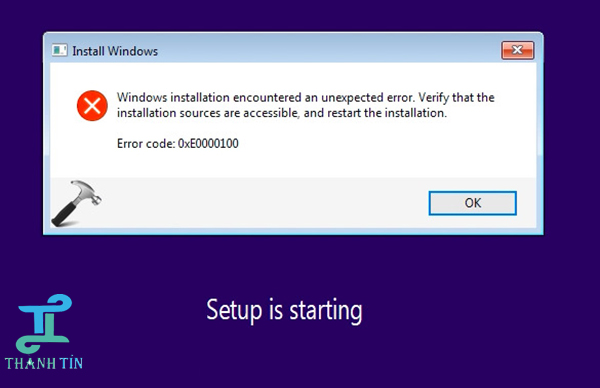
4. FAQ - Các câu hỏi thường gặp khi cài Win tại nhà
4.1 Làm sao để tải file cài đặt Windows?
Để tải file cài đặt Windows, bạn có thể truy cập vào trang web chính thức của Microsoft hoặc các trang web uy tín khác để tải về phiên bản phù hợp với máy tính của mình.
4.2 Tôi cần chuẩn bị gì trước khi cài Win tại nhà?
Trước khi cài đặt Windows, bạn cần chuẩn bị các dụng cụ cần thiết như đĩa hoặc USB boot, máy tính hoạt động tốt và có kết nối internet, ổ cứng trống và phụ kiện bàn phím, chuột, màn hình.
4.3 Tôi có thể cài đặt Windows tại nhà một mình hay cần sự giúp đỡ của người khác?
Bạn có thể tự cài đặt Windows tại nhà một mình nếu có đủ kiến thức và kinh nghiệm. Nếu không, bạn có thể nhờ sự giúp đỡ của người có kinh nghiệm hoặc tìm hiểu thêm thông tin trên internet.
4.4 Làm sao để cập nhật driver sau khi cài đặt Windows?
Bạn có thể tải các driver trên website chính thức của nhà sản xuất máy tính hoặc sử dụng các phần mềm hỗ trợ tự động cài đặt.
4.5 Tôi có thể khắc phục các lỗi gặp phải trong quá trình cài đặt Windows không?
Nếu gặp phải các lỗi trong quá trình cài đặt Windows, bạn có thể thử sử dụng các giải pháp đơn giản như sử dụng các ổ đĩa hoặc USB boot khác, thiết lập lại thông số trong BIOS hoặc tìm kiếm sự giúp đỡ từ các nguồn tin cậy trên internet.
5. Có nên sử dụng dịch vụ cài Win tại nhà không?
Nếu không thể cài Windows cho máy tính, bạn có thể sử dụng dịch vụ cài Win tại nhà hiện nay. Với nhiều ưu điểm như giá cả hợp lý, tiết kiệm thời gian, công sức di chuyển, bạn chỉ cần liên hệ với đơn bị cài Windows.
Thành Tín Computer là đơn vị có 9 năm hoạt động chuyên cài Win tại nhà/cửa hàng, sửa chữa thiết bị máy tính,… hứa hẹn sẽ mang đến trải nghiệm tốt nhất cho khách hàng. Chúng tôi nhận, xử lý yêu cầu nhanh chóng và đưa ra phản hồi tức thì cũng như đảm bảo thông tin khách hàng.
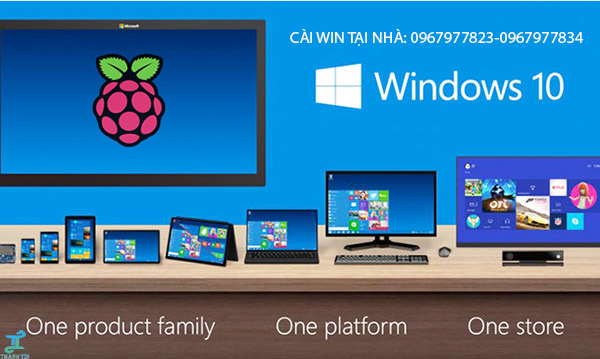
Tham khảo dịch vụ cài Win tại nhà của Thành Tín Computer qua:
CÔNG TY TIN HỌC THÀNH TÍN COMPUTER
- Facebook: https://www.facebook.com/suamaytinhtainha24
- Đường dây nóng: 0967977823 - 0967977834
- Trang web: https://suamaytinthanhtin.com/
Ngoài ra, chúng tôi cũng hỗ trợ cài Win tại tất cả các quận trong thành phố Hồ Chí Minh.
>> Xem thêm: Cài Win Quận 9 | Tổng hợp những điều cần biết cho người mới>> Xem thêm: Cài Win Quận 10 | Tổng hợp lưu ý trước khi cài đặt cần biết
6. Kết luận
Chúng ta đã đi qua một hướng dẫn chi tiết về cách cài Win tại nhà một cách dễ dàng và tiết kiệm. Bạn có thể áp dụng các bước này để tự cài đặt Windows cho máy tính của mình mà không cần phải tốn chi phí hay công sức đến các cửa hàng. Hy vọng bài viết này sẽ giúp ích cho bạn trong quá trình cài đặt Windows tại nhà.



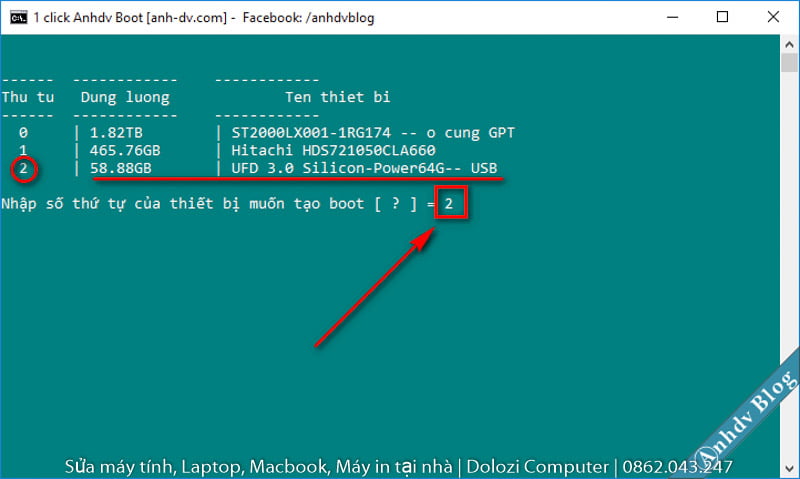



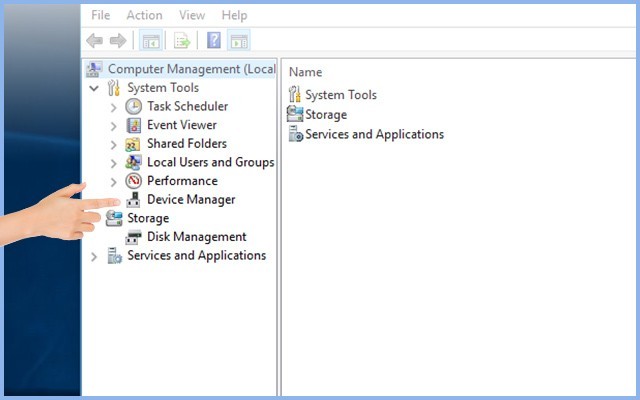



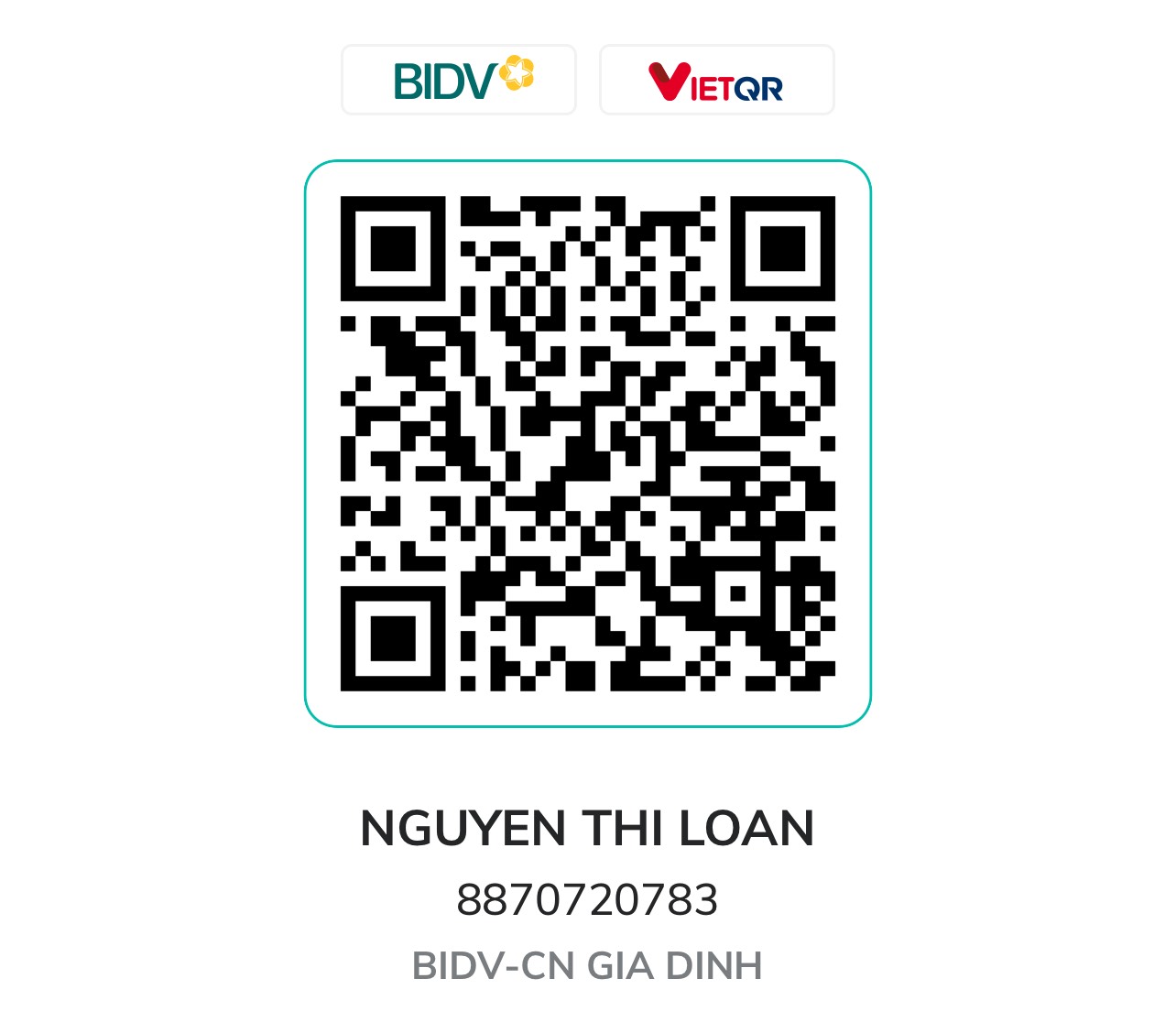




![Ảnh Tanjiro Ngầu Đẹp 3D [48+ Hình Nền Tanjiro Cute Nhất]](/uploads/blog/2024/11/26/7538bec52d957abf2cd2d97ec21fe05267cf763f-1732637288.jpg)